- إذا قام Windows 10 بتبديل لغة لوحة المفاتيح تلقائيًا يمكن أن يكون مزعجًا للغاية ويؤدي إلى نتائج عكسية.
- أولاً ، يجب عليك تعيين طريقة إدخال مختلفة وجعل تخطيط لوحة المفاتيح افتراضيًا.
- إذا كان تتغير لغة لوحة المفاتيح باستمرار اختر لغة إدخال واحدة فقط وتخطيط لوحة مفاتيح.
- يمكنك تعطيل تبديل اللغة في نظام التشغيل Windows 10 بواسطة تغيير إعدادات التسجيل.
![يقوم Windows 10 بتبديل لغة لوحة المفاتيح من تلقاء نفسه [QUICK GUIDE]](/f/7a2e97af4a3e7038220a49d49488f356.jpg)
سيعمل هذا البرنامج على إصلاح أخطاء الكمبيوتر الشائعة ، ويحميك من فقدان الملفات ، والبرامج الضارة ، وفشل الأجهزة ، وتحسين جهاز الكمبيوتر الخاص بك لتحقيق أقصى أداء. إصلاح مشكلات الكمبيوتر وإزالة الفيروسات الآن في 3 خطوات سهلة:
- قم بتنزيل Restoro PC Repair Tool الذي يأتي مع التقنيات الحاصلة على براءة اختراع (براءة الاختراع متاحة هنا).
- انقر ابدأ المسح للعثور على مشكلات Windows التي يمكن أن تسبب مشاكل في الكمبيوتر.
- انقر إصلاح الكل لإصلاح المشكلات التي تؤثر على أمان الكمبيوتر وأدائه
- تم تنزيل Restoro بواسطة 0 القراء هذا الشهر.
أبلغ العديد من المستخدمين عن ذلك تغييرات Windows 10 لوحة المفاتيح اللغة من تلقاء نفسها
. إذا كنت تواجه نفس المشكلة ، فاقرأ هذا الدليل لمعرفة سبب حدوثها وكيف يمكنك إصلاحها بسرعة.فيما يلي مثال لفهم هذه المشكلة بشكل أفضل:
إذا كنت تعمل على إصدار باللغة الإنجليزية من Windows ، ولكنك تحصل على اللغة الكورية كلغة عمل ، يتم تعيين لغة الإدخال الخاصة بك على الكورية افتراضيًا.
في بعض الأحيان ، يقوم Windows بتغيير هذا الإعداد تلقائيًا عند التبديل بين التطبيقات ، وبالتالي تخطيط لوحة مفاتيح مختلف أيضًا. لذلك تغير تخطيط لوحة المفاتيح فجأة في نظام التشغيل Windows 10.
يؤثر هذا على جميع إصدارات Windows بغض النظر ، وبالتالي ، جميع التطبيقات التي تعمل تحت Windows - بما في ذلك تسجيل الدخول و MS Office.
سبب حدوث ذلك هو أنه يمكن برمجة لغة الإدخال ليتم الاحتفاظ بها لكل تطبيق أو لكل نافذة من خلال واجهة برمجة التطبيقات (API) التي تقوم بتغيير لغة الإدخال إلى تخطيط لوحة مفاتيح مختلف أو افتراضي ، يتم تمكينه لـ المستعمل.
بعض التطبيقات مثل مكتب حاول فك شفرة اللغة التي تستخدمها عند كتابة مستند أو بريد إلكتروني أو عرض تقديمي وتغيير لغة الإدخال وفقًا لذلك (بما في ذلك تخطيط لوحة المفاتيح).
تحقق من بعض الحلول أدناه لتعطيل مفتاح لغة لوحة المفاتيح في نظام التشغيل Windows 10.
كيف أقوم بتعطيل تبديل لغة لوحة المفاتيح في نظام التشغيل Windows 10؟
- إصلاحات أولية
- قم بتعيين طريقة إدخال مختلفة
- اجعل تخطيط لوحة المفاتيح افتراضيًا
- اختر لغة إدخال واحدة فقط وتخطيط لوحة مفاتيح
- تعطيل إجراءات لوحة المفاتيح
- استخدم محرر التسجيل لتعطيل مفاتيح الاختصار لتبديل تخطيط لوحة المفاتيح
- قم بتغيير إعدادات المنطقة
- تغيير إعدادات التسجيل من خلال السياسة أو البرنامج النصي لتسجيل الدخول
1. إصلاحات أولية

- صحافة CTRL + SHIFT للتبديل إلى لغة أخرى.
- قم بتغيير اللغة الافتراضية إلى إحدى اللغات الأخرى التي تحصل عليها ، وأعد تشغيل جهاز الكمبيوتر الخاص بك ، ثم قم بتغييرها مرة أخرى إلى اللغة التي تريد استخدامها وإعادة التشغيل مرة أخرى.
- قم بإزالة جميع اللغات الأخرى بحيث يتبقى لك فقط اللغة التي تريد أن يقوم Windows بتحميلها - لغة النظام.
- افتح تلك اللغة وتحقق من طريقة الإدخال ، ثم يمكنك إزالة اللغة التي لا تريدها والاحتفاظ بما تريد (لن يتم تبديل اللغة الافتراضية مرة أخرى عند استخدام برامج معينة ، ولكن يمكنك التبديل بينها دون مشاكل).
- تجنب النقر SHIFT + ALT أثناء استخدام جهاز الكمبيوتر الخاص بك ، حيث يؤدي ذلك إلى إنشاء مفتاح تشغيل سريع ويمكن أن يتسبب في ظهور ملف يقوم Windows 10 بتبديل لغة لوحة المفاتيح من تلقاء نفسه خطأ.
- شاهد أسئلة اللغة بعناية عند تثبيت Windows 10 في البداية.
2. قم بتعيين طريقة إدخال مختلفة
- يكتب لوحة التحكم في مربع البحث وحدد التطبيق من النتائج.
- يختار الساعة واللغة والمنطقة.
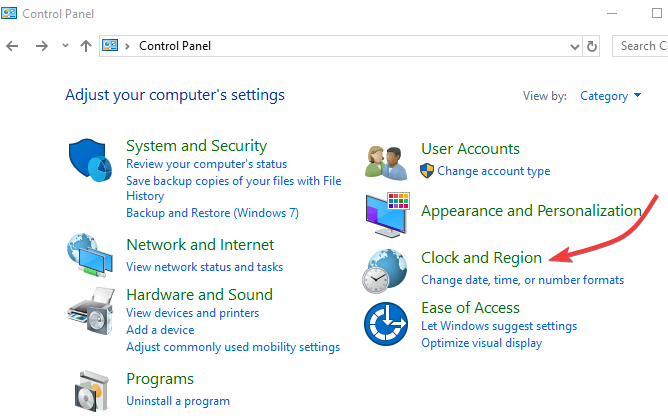
- انقر فوق إعدادات متقدمة.
- تحت تبديل طرق الإدخال قسم ، ضع علامة اختيار لـ اسمح لي بتعيين طريقة إدخال مختلفة لكل نافذة تطبيق.
- انقر فوق يحفظ ومعرفة ما إذا كانت المشكلة قائمة.
لا يمكنك فتح لوحة التحكم؟ ألق نظرة على هذا الدليل المفصل خطوة بخطوة لإيجاد حل
3. اجعل تخطيط لوحة المفاتيح افتراضيًا
- انقر فوق ابدأ وحدد إعدادات.
- إختر تغيير إعدادات الكمبيوتر.
- انقر فوق الوقت واللغة، ثم حدد المنطقة واللغة.
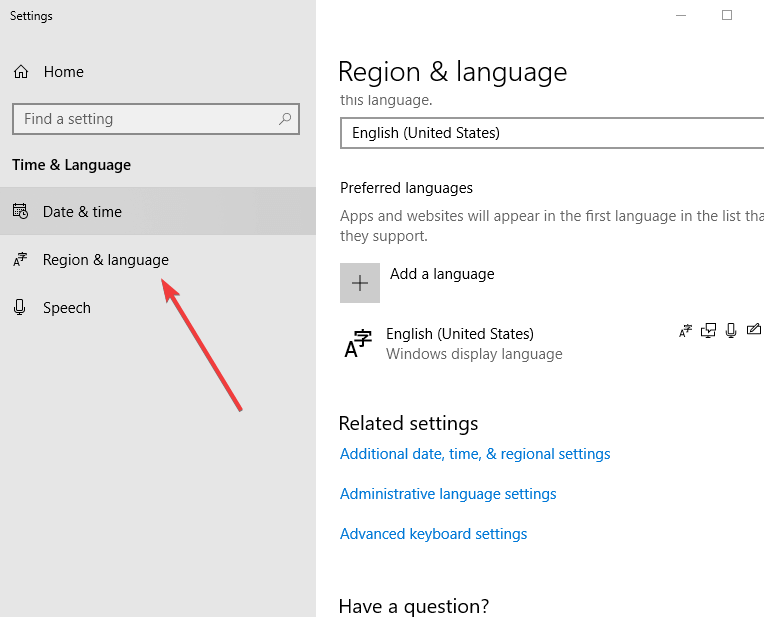
- حدد اللغة التي تريد أن ترى Windows بها.
- انقر تعيين كأساسي. ال سيتم عرض لغة بعد تسجيل الدخول التاليستظهر الرسالة تحت اللغة.
- انقر تعيين كأساسي لنقل اللغة إلى الأعلى. إذا كان من الممكن أن تصبح لغة عرض Windows الخاصة بك ، فإن ملف سيتم عرض لغة بعد تسجيل الدخول التاليسيظهر تحت اللغة.
- قم بتسجيل الخروج ثم تسجيل الدخول مرة أخرى.
ملحوظة: عندما تقوم بتغيير لغتك الأساسية ، فإن نطاق تخطيط لوحة المفاتيح ربما يتغير. عند تسجيل الدخول مرة أخرى إلى Windows ، استخدم تخطيط لوحة المفاتيح الصحيح لإدخال ملف كلمه السر. خلاف ذلك ، قد لا تقوم بتسجيل الدخول.
يمكنك أيضًا تغيير تخطيط لوحة المفاتيح على ملف شاشة تسجيل الدخول بالنقر فوق زر اختصار اللغة.
قم بتشغيل فحص النظام لاكتشاف الأخطاء المحتملة

تنزيل Restoro
أداة إصلاح الكمبيوتر

انقر ابدأ المسح للعثور على مشاكل Windows.

انقر إصلاح الكل لإصلاح المشكلات المتعلقة بالتقنيات الحاصلة على براءة اختراع.
قم بتشغيل فحص للكمبيوتر الشخصي باستخدام Restoro Repair Tool للعثور على الأخطاء التي تسبب مشاكل الأمان وحالات التباطؤ. بعد اكتمال الفحص ، ستستبدل عملية الإصلاح الملفات التالفة بملفات ومكونات Windows حديثة.
هل تتجمد لوحة المفاتيح بمجرد تسجيل الدخول؟ لا تقلق ، لدينا الحل الصحيح لك.
4. اختر لغة إدخال واحدة فقط وتخطيط لوحة مفاتيح
- انقر فوق ابدأ واختر إعدادات.
- انقر الوقت واللغة.
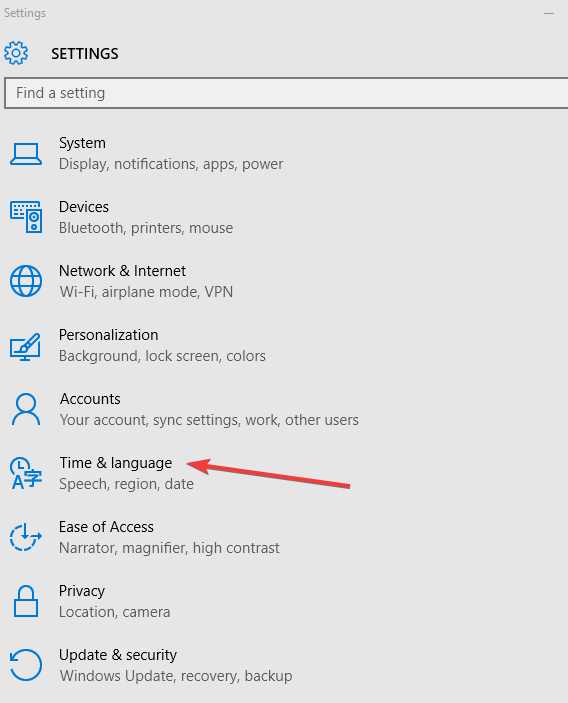
- اذهب إلى المنطقة واللغة واختر إعدادات لوحة المفاتيح المتقدمة.
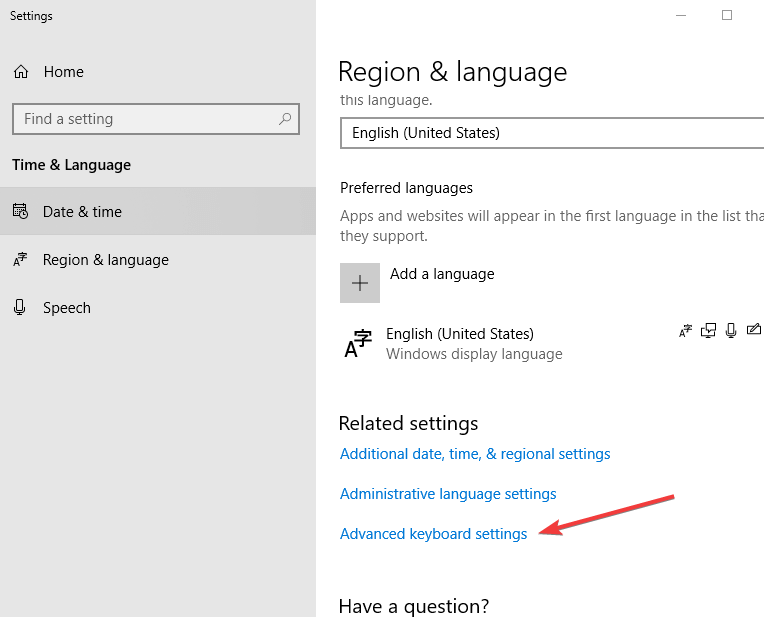
- تحت تجاوز لطرق الإدخال المختلفة، حدد من القائمة المنسدلة اللغة التي تريد استخدامها.
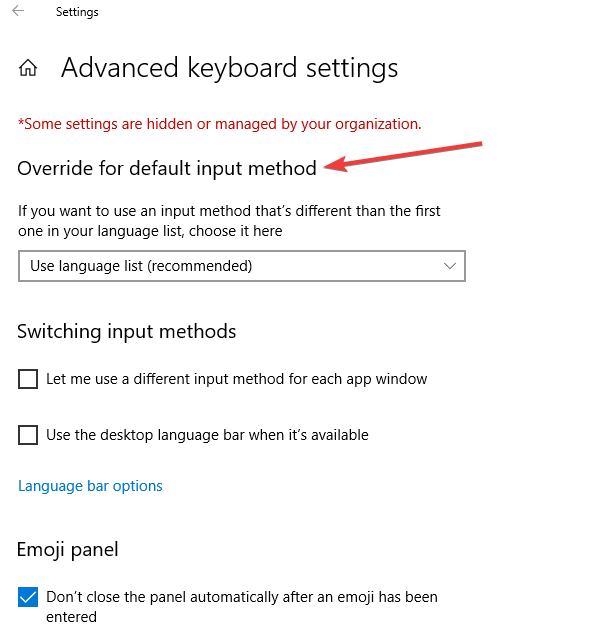
- أغلق النافذة.
5. تعطيل إجراءات لوحة المفاتيح
- انقر فوق ابدأ وحدد لوحة التحكم.
- انقر الساعة واللغة والمنطقة.
- يختار لغة وانقر فوق إعدادات متقدمة.
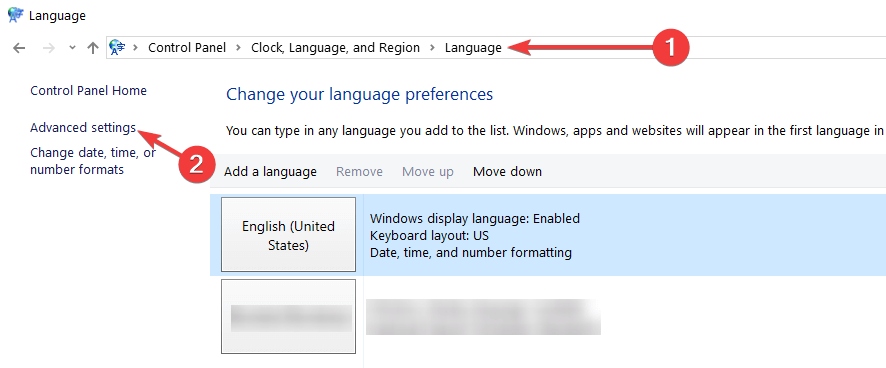
- انقر فوق تبديل طرق الإدخال واخترتغيير مفاتيح الاختصار لشريط اللغة.
- حدد ملف تغيير تسلسل المفاتيح.
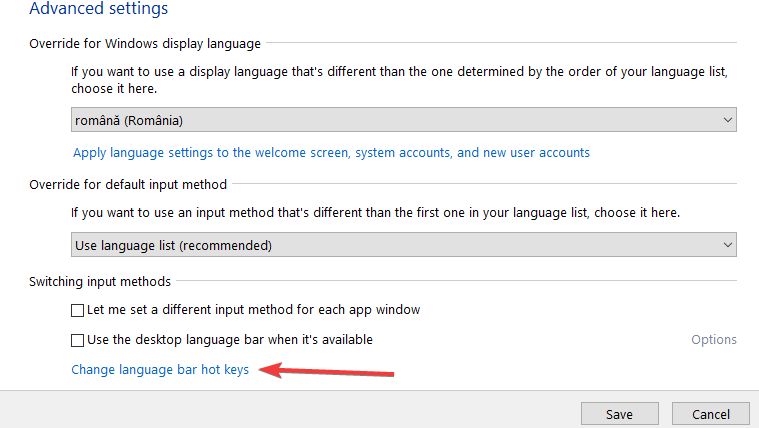
- انقر يحول تخطيط لوحة المفاتيح.
- انقر غيرمعتمد.
افتراضيا ، الضغط على CTRL + SHIFT أو ALT + SHIFT سوف يتنقل خلال أي تخطيطات لوحة مفاتيح ربما تكون قد قمت بتعيينها ومن الممكن القيام بذلك عن طريق الخطأ.
إذا واصلت الضغط على أي من هذه المجموعات ، فيمكنك العودة إلى الإعداد الصحيح.
6. استخدم محرر التسجيل لتعطيل مفاتيح الاختصار لتبديل تخطيط لوحة المفاتيح
- انقر على اليمين بداية واختر يركض.

- يكتب رجديت.
- انتقل إلى المسار التالي:
HKCU \ Keyboard LayoutToggle ”/ v“ Layout Hotkey ”/ d 3
قد ترغب أيضًا في استخدام:
reg أضافه "HKCU \ Keyboard LayoutToggle" / v "Language Hotkey" / d 3reg أضف "HKCU \ Keyboard LayoutToggle" / v "Hotkey" / d 3
وبالنسبة للمستخدمين الجدد ، جرب هذا (في ارتفاع موجه الأمر):
reg تحميل HKEY_USER \ Stemp "٪ USERPROFILE٪.. DefaultNTUSER.DAT" reg إضافة "HKEY_USERStempKeyboard LayoutToggle" / v "Layout Hotkey" / d 3reg إلغاء تحميل HKEY_USERStemp
إذا لم تتمكن من الوصول إلى محرر التسجيل ، فلا داعي للذعر لأننا حصلنا عليه دليل جيد تمامًا في إصلاح هذه المشكلة.
7. قم بتغيير إعدادات المنطقة
- اذهب إلى لوحة التحكم.
- انقر فوق الساعة واللغة والمنطقة.
- يختار منطقة.
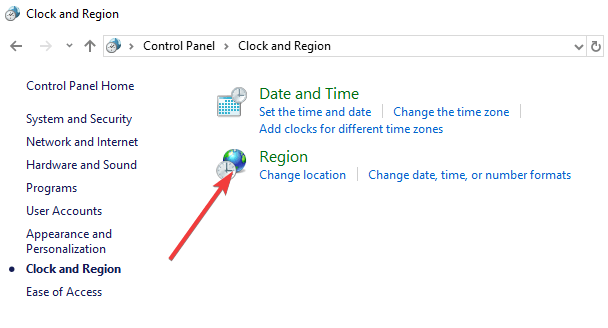
- اضغط على موقع
- تحت موقع المنزل، تحديد اليابانبحيث لا يضيف أي تخطيط لوحة مفاتيح باللغة الإنجليزية.
- انقر تطبيق، وثم نعم.
- إعادة تشغيل حاسوبك.
8. تغيير إعدادات التسجيل من خلال السياسة أو البرنامج النصي لتسجيل الدخول
- انقر على اليمين بداية واختر يركض.
- يكتب رجديت و اضغط يدخل.
- ابحث عن هذا المفتاح لتعطيل اكتشاف تخطيط لوحة المفاتيح تلقائيًا:
[HKEY_LOCAL_MACHINE \ SYSTEM \ CurrentControlSet \ Control \ Keyboard Layout]
"IgnoreRemoteKeyboardLayout" = الكلمة المزدوجة: 00000001 - لإخفاء شريط اللغة ، استخدم هذا المفتاح:
[HKEY_CURRENT_USER \ Software \ Microsoft \ CTF \ LangBar]
"ShowStatus" = الكلمة المزدوجة: 00000003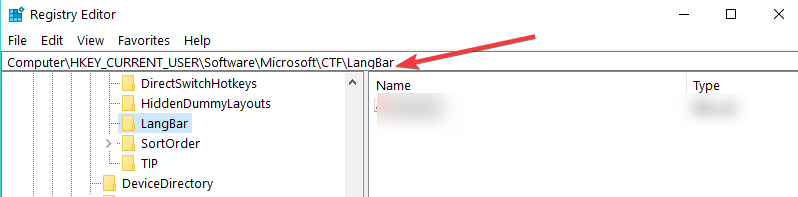
- اخرج من محرر التسجيل بمجرد الانتهاء
إذا لم تتمكن من تعديل السجل ، فاتبع الخطوات الواردة هذا الدليل المخصص وتعلم كيف يمكنك القيام بذلك مثل المحترفين.
هل كنت قادرًا على حل مشكلة تبديل لغة لوحة المفاتيح في نظام التشغيل Windows 10 باستخدام أي من هذه الحلول؟ واسمحوا لنا أن نعرف في قسم التعليقات أدناه.
كما هو الحال دائمًا ، اترك هناك أي اقتراحات أو أسئلة أخرى قد تكون لديك وسنتحقق منها.
 هل ما زلت تواجه مشكلات؟قم بإصلاحها باستخدام هذه الأداة:
هل ما زلت تواجه مشكلات؟قم بإصلاحها باستخدام هذه الأداة:
- قم بتنزيل أداة إصلاح الكمبيوتر تصنيف عظيم على TrustPilot.com (يبدأ التنزيل في هذه الصفحة).
- انقر ابدأ المسح للعثور على مشكلات Windows التي يمكن أن تسبب مشاكل في الكمبيوتر.
- انقر إصلاح الكل لإصلاح المشكلات المتعلقة بالتقنيات الحاصلة على براءة اختراع (خصم حصري لقرائنا).
تم تنزيل Restoro بواسطة 0 القراء هذا الشهر.
![Alt F4 لا يعمل في Windows 10 [ثابت]](/f/e5b29c7b6f699de3e72249749f7d918e.jpg?width=300&height=460)
![مفاتيح الوظائف لا تعمل على كمبيوتر محمول يعمل بنظام Windows 10 [إصلاح كامل]](/f/f7cd70d37d44e217020d6723e389e8dd.jpg?width=300&height=460)
